成本百元,就能搞定轻量化NAS,蒲公英X1的真香体验
因为工作的原因,平时多数时间都在和数据打交道,不是弄文档资料,就是存储照片视频,U盘买了一个又一个,移动硬盘容量也是越来越大,后来入了数码坑之后,没事的时候,我就学会了创造适合自己需要的东西。这不,前几天我就用蒲公英X1智能组网盒子搞了个轻量化的NAS,价格低,用起来简单,实用性强,接入闲置的U盘就能用,对于小白非常友好,按照步骤操作就好。

看图片也知道,这款蒲公英X1非常小巧,都赶不上一个手掌大,重量也很轻。黑色的塑料外壳,是蒲公英一贯简单的风格。盒子上面一共三个接口,网口、电源口和USB接口,另外还有一个针孔复位按键。说白了,蒲公英X1就是一款迷你的路由器。网口是WAN/LAN百兆复合接口,侧面的USB接口可以作为扩展接口,用来插入U盘、移动硬盘、数据线、打印机等等,可谓一口多用。








其次,需要登录“蒲公英云管理”平台,此时需要用到SN码,就在盒子的背面,登录初始密码都是默认的admin。首次登录需要更改密码,这个自己记住就好了。

再次,选择自己需要的功能。别看这个盒子小巧,但是功能可是非常强大。路由器的功能,它是一样不少,常规的比如上网设置、WiFi设置、局域网设置、上网权限控制等,非常规的比如MAC地址克隆、端口映射、智能QoS等通通都有,仅仅作为普通路由器使用,完全不在话下。
除此之外,蒲公英X1智能组网盒子更突出的功能,是可以非常简单的组建私有云以及远程访问NAS、云打印/远程调试的功能,这三个功能就是我们需要自行选择的了。每一项功能都有对应的教程,按照步骤操作就行。

这里需要提示的是,操作之前,要先绑定贝锐账号。如果没有的,当时注册就行。我是使用的手机直接注册的,这样后续方便登陆。


登陆之后,就可以使用自己想要的玩法了。拿私有云来说,普通的的数据交换、文档共享,都能通过这个功能实现。把U盘插入盒子,在管理后台“应用中心”中打开“文件共享”功能,勾选“允许同级设备访问路由器共享文件”和“通过用户句和密码设置访问权限”,同时设置好相应的用户名和密码。
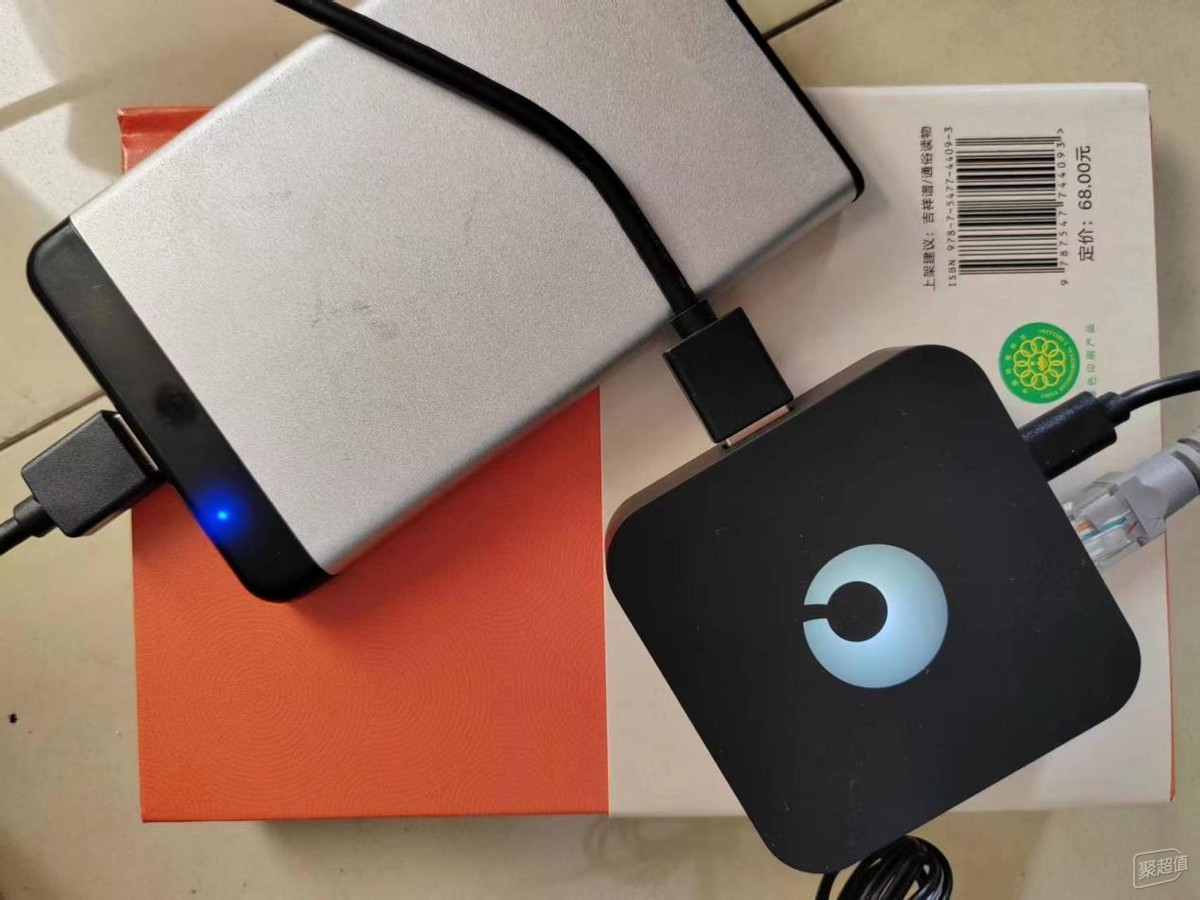

然后将设备绑定盒子,点击“我要组网”打开组网页面。 这时候,在管理平台中,系统会提示你,创建一个组网的网络,取名字,并且选定网络类型。然后再添加硬件成员和软件成员,简单几步就完成智能组网操作了。


到这里,插着U盘的盒子,就成为了你的私有云,这个私有云,哪怕你在异地,只要通过电脑或者手机就能连接,特别方便。虽然默认的组网设备最多是三台,对于普通用户来说,已经足够了。如果是小公司,就需要进行升级或者购买其他设备进行定制组网了。

在异地的电脑,只要安装蒲公英的客户端,登录了绑定的账号,就能自动组网,从而进行远程私有云的访问工作。





- 成本百元,就能搞定轻量化NAS,蒲公英X1的真香体验
者














